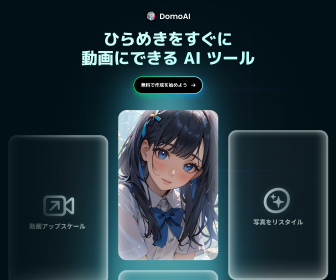※当サイトにはプロモーションが含まれています。
動画に関するAIが進化したこともあって、以前から関心があった動画生成AIの「DomoAI(ドーモエーアイorドモエーアイ)」に登録、課金をしてみました。
静止画や動画をアニメ調に変換・生成できる多機能AIツールです。
手持ちの写真やイラストから数秒のアニメーション動画が作成可能で、たとえば背景の雲が動く、キャラクターが少し揺れるなどのエフェクトをつけて、短いSNS用動画を作るのに適しています。
DomoAI(ドーモエーアイ)は、アニメーションを作るのに適しているにゃ。
DomoAIで作成したアニメーション
ウォーターマークは消すことも可能です。
現在、下記から登録すると、年額契約で30%OFF、さらに10%オフの割引を受けることができます。
最大30%OFF
DomoAI(ドーモエーアイ)に登録、課金した手順を備忘録として残しておきます。
料金プランや機能、商用利用、セキュリティについて
DomoAI(ドーモエーアイ)の料金プランや機能などについてまとめました(2025年9月現在)。
DomoAIの料金プランと機能比較
DomoAIには、無料で使えるFreeプランもありますが、初回に付与される15クレジットのみで、これは動画生成機能1回分に相当します。
つまり、実質的には1回しか無料で使えないため、主な料金プランは以下の3つです。
| プラン名 | Basic Plan | Standard Plan | Pro Plan |
|---|---|---|---|
| 料金 | 9.99$/月 | 27.99$/月 | 69.99$/月 |
| クレジット | 500(約30本の動画) | 1,500(約80本の動画) | 4,000(約200本の動画) |
| Relaxモード(※) | ─ | 対応 | 対応 |
| 並列ファストレーン | 3つ | 3つ | 6つ |
※Relaxモードは生成速度こそ遅いものの、動画を無制限に作成できるモード
“並列ファストレーン”はどんな機能にゃ
並列ファストレーン(Parallel Fast Lanes)は、Fast Mode(高速生成モード)を同時に複数並行で使える機能のことです。
通常、Fast Modeでは1つの動画生成が終わるまで次の動画生成を待つ必要がありますが、並列ファストレーンがあると、複数の生成処理を同時に走らせることができます。
なお、動画作成にはクレジットを利用しますが、Basic Plan(ベーシックプラン)だと、5秒の動画を約30本作成できる計算になります。
つまり、約150秒の動画しか作成できないので、本格的にアニメーション動画を作成するなら、Standard Plan(スタンダードプラン)以上でないと物足りないかもしれません。
逆に、Standard(スタンダード)以上であれば、生成に時間はかかりますが、動画を無制限に作成できるRelaxモードを使用することができます。
DomoAIは商用利用が可能
DomoAIで生成されたコンテンツの所有権は利用者に帰属し、商用利用も認められています。

Can I use the content generated commercially?
(生成したコンテンツを商用利用できますか?)Absolutely! You retain full ownership of any content created with DomoAI, allowing you to use it for commercial purposes.
(もちろん可能です!DomoAIで作成したすべてのコンテンツは、あなたが完全な所有権を保有しており、商用目的で自由に使用することができます。)
本記事では詳細を割愛しますが、DomoAIには動画変換以外にも画像生成など多彩な機能が搭載されており、複数の生成AIサービスを使い分ける必要はありません。
つまり、DomoAIひとつで、幅広い制作活動を効率的にサポートしてくれます。
そして、それらが商用利用可能だにゃ。
アップロードしたコンテンツについて
DomoAIで、動画を作成するには、多くの画像や動画をアップロードすることになると思います。
アップロードしたデータが、他の人に見られないか心配だにゃ。
DomoAI側も、その事は理解していて、FAQにも次のように記載がありました。
DomoAI is committed to protecting your content, ensuring that images are not stored or accessed beyond what’s necessary for generating your results.
(DomoAIは、あなたのコンテンツを保護することに尽力しており、結果を生成するために必要な範囲を超えて画像が保存されたりアクセスされたりしないようにしています。)
また「DomoAI」は、Midjourneyのように、プランによってプロンプトが他のユーザーに共有されることがない点も、嬉しいポイントだと思います。
パクり対策もおこなっているようだにゃ。
参考:DomoAI 公式FAQ
なお、DomoAIは去年から値上がりし続けているので、30%オフになる年間プランを契約することをオススメします。
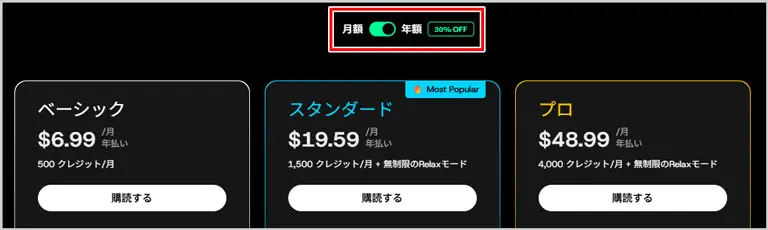
10%オフになります!
年間契約だったら「30%OFF+さらに10%オフ」の割引を受けることができるにゃ。
DomoAIへの登録と課金方法について
DomoAI(ドーモエーアイ)への登録方法と課金方法について説明します。
①DomoAIの公式サイトへアクセス
DomoAIの公式サイトへアクセスします。
右上にある、登録ボタンを選択します。
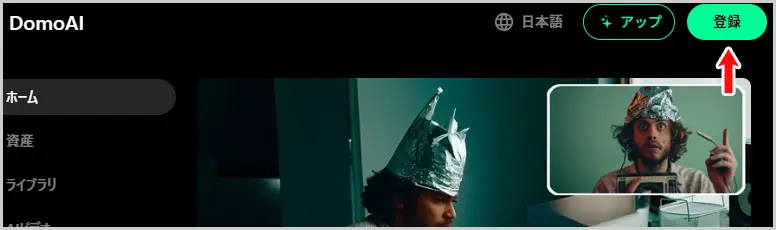
②Googleで登録
Discordアカウントを使って登録もできますが、自分はGoogleで登録しました。
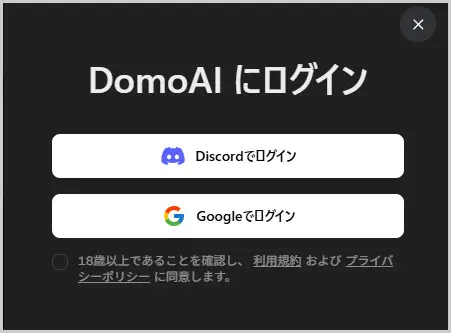 「Googleでログイン」ボタンをクリックすると、Googleアカウントの選択画面が表示され、既存のGoogleアカウントを選ぶだけでDomoAIのアカウントが作成されます。
「Googleでログイン」ボタンをクリックすると、Googleアカウントの選択画面が表示され、既存のGoogleアカウントを選ぶだけでDomoAIのアカウントが作成されます。
“Discord”は理由が不明のアカウントBAN報告をいくつか聞いているので、他に選択肢がある場合は使わないようにしています。
③有料プランにする
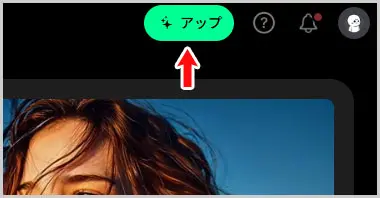
有料プランのいずれかを「購読する」をクリックします。
なお、年間プランだと30%オフになります。
DomoAIは、去年から値上がりし続けているので契約するなら年間プランをオススメします。
このサイト経由で申し込むと、さらに10%オフになるにゃ。
なお、10%オフの割引は決済時に確認できるにゃ。
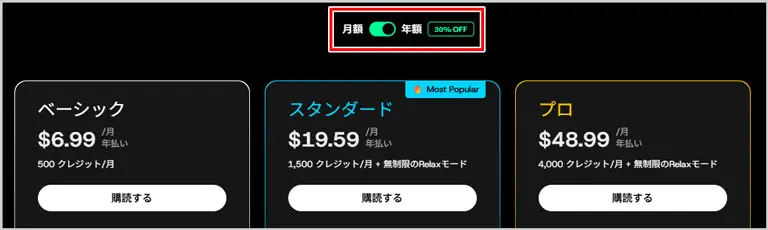
支払い方法の中から選択することになりますが、日本で決済する場合は「stripe(ストライプ)」一択です。
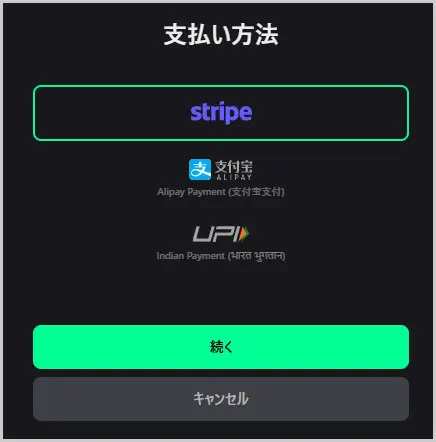
ちなみに、支付宝(Alipay)は中国向けの決済手段、LIPI(Indian Payment)はインド向けの決済手段で、両サービスとも日本からでは利用できないと思います。
Stripe(ストライプ)を選択すると、プランの決済画面へ移動し、左側に料金が記載されていると思います。
そして、このサイトから申し込んだ場合は、10%割引の表示がされていると思います。
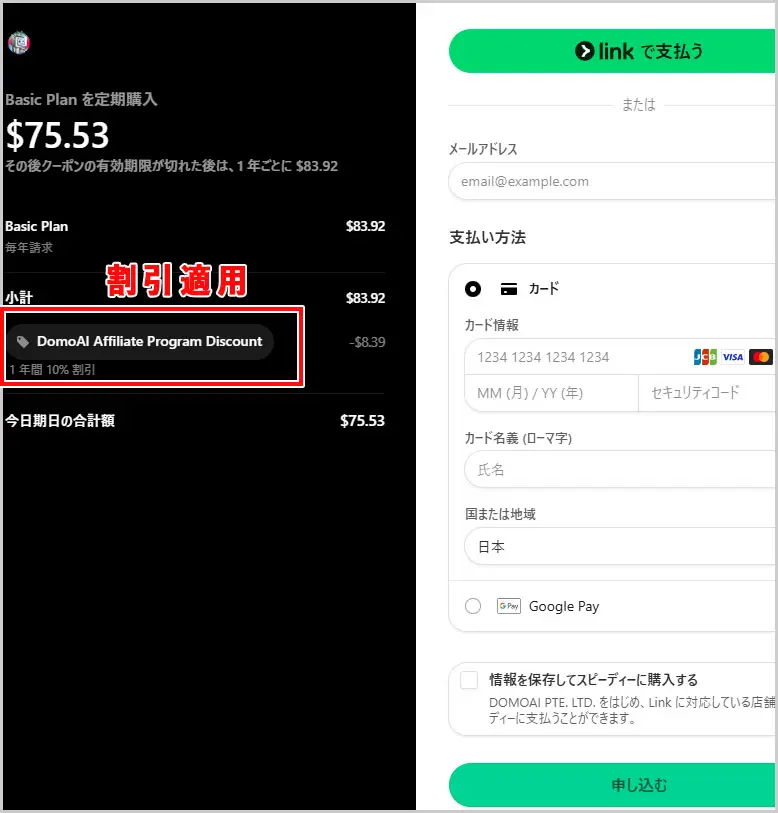
必要事項(クレジットカード情報)を入力して「申し込む」ボタンを押せば、決済が完了します。
なお、割引表示がされていないようであれば、クーポンコード「7VVTQQZ5」を利用してみてください(※初回購入のみ有効、割引率10%)。
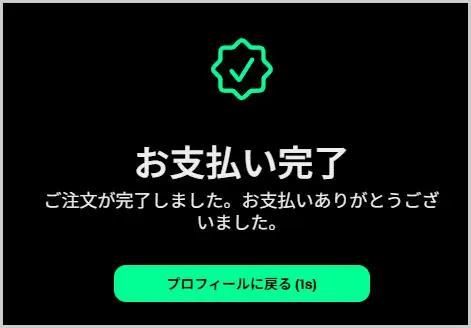
これで、クレジットが付与されるので、そのクレジット分の動画が生成できます。
DomoAIで動画を生成する
登録するだけで、15クレジットは付与されるので、試しに動画を生成することが可能だにゃ。
DomoAIを使って、1枚の画像から動画を生成する方法について簡単に説明します。
ちなみに、「V2.4(ファスター)」では3本の動画を生成でき、その他の動画生成モードでは、だいたい1回試用可能です。
①AIビデオを選択
AIビデオを選択します。
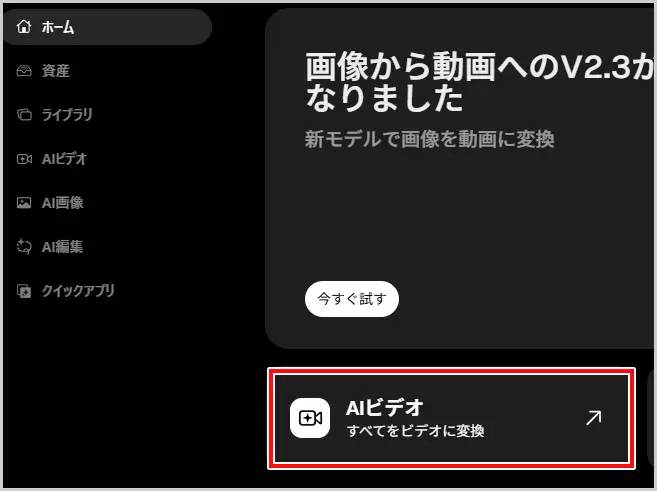
②画像をアップロード
画像から動画のタブを選択し、アニメーションの元となる動画をアップロードします。
続いて、どのようなアニメーションを作りたいのかを、プロンプト(Prompt)に入力します。
プロンプトは、ChtaGPTやGeminiなどのAIツールで作成可能です。
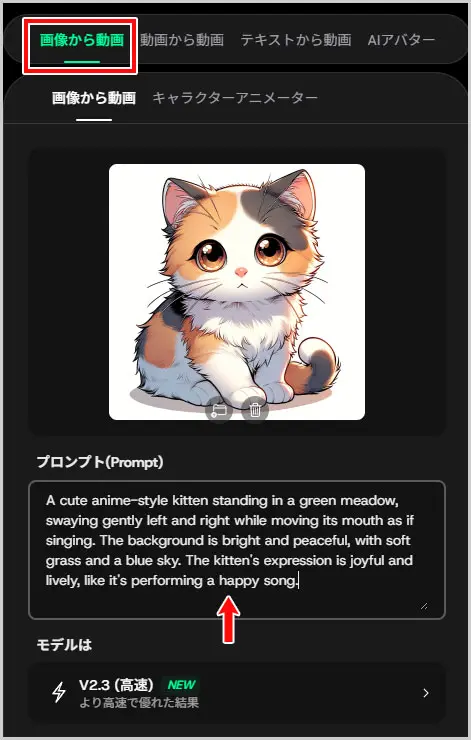
続いて、動画の長さや、アスペクト比、ウォーターマークのあり、なしを決めて、生成ボタンを押せば動画が作成できます。
簡単だにゃ
他にもDomo AI には、画像を生成(Text to Image)、音声にあわせて喋らせる(Talking Avatar)機能などがあるので、色々と試してみてください。
10%オフになります!
年間契約だったら「30%OFF+さらに10%オフ」の割引を受けられます。